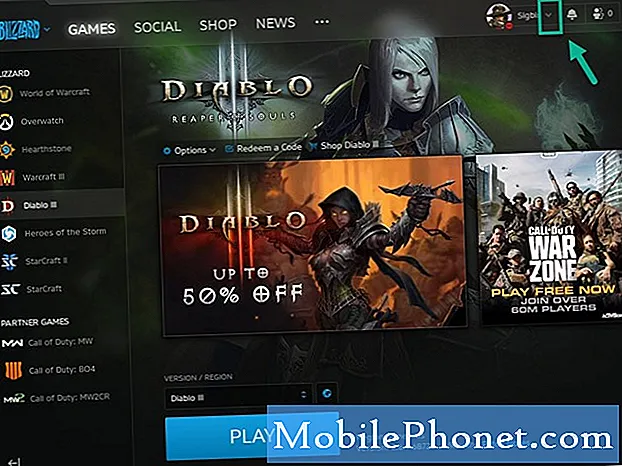![[CC:n tekstitys] Dalang Ki Sun Gondrongin varjonukkeesitys, jonka nimi on "Semar rakentaa taivaan"](https://i.ytimg.com/vi/-vtpJUwLQNw/hqdefault.jpg)
Tervetuloa vianmäärityssarjamme toiseen osaan, jossa pyrimme auttamaan lukijoitamme, jotka omistavat #Samsung #Galaxy # J3: n, korjaamaan puhelimessaan kohtaamansa ongelmat. Tämä on edullinen Android-älypuhelin, jolla on hyvä koontilaatu ja jolla on suurin osa perusominaisuuksista, joita haluaisit mobiililaitteelta. Vaikka tämä on vankka suorituskykyinen laite, on tapauksia, joissa voi esiintyä tiettyjä ongelmia, joita käsittelemme tänään. Tässä viimeisimmässä vianmäärityssarjan osassa käsittelemme Galaxy J3: n heikon signaalin vastaanotto-ongelmaa.
Jos sinulla on Samsung Galaxy J3 tai jokin muu Android-laite, ota rohkeasti yhteyttä tällä lomakkeella. Autamme mielellämme mielellämme kaikilla laitteellasi mahdollisesti esiintyvillä huolilla. Tämä on ilmainen palvelu, jota tarjoamme ilman kieliä. Pyydämme kuitenkin, että kun otat meihin yhteyttä, yritä olla mahdollisimman yksityiskohtainen, jotta tarkka arviointi voidaan tehdä ja oikea ratkaisu voidaan antaa.
Kuinka korjata Samsung Galaxy J3: n heikko signaalin vastaanotto
Ongelma: Ostin viime kesänä Samsung Galaxy J3: n Yhdysvalloista (malli SM-J327T). Puhelin toimi hyvin. Sitten Samsung avasi sen ja muutin Yhdistyneeseen kuningaskuntaan. Ehkä se on sattumaa, mutta nyt puhelin ei toimi niin hyvin: sillä on usein heikko signaali paikoissa, joissa minun pitäisi olla hyvä vastaanotto. Tämä vaikuttaa erityisesti kykyni käyttää tietoja. Wifi on hieno. Ison-Britannian Samsung ei korjaa EU: n ulkopuolista puhelinta, mutta heidän neuvonantajansa ehdotti, että se saattaa olla antenniongelma ja että minun pitäisi maksaa kolmannen osapuolen palveluntarjoajalle sen korjaamisesta. En halua maksaa, jos voin välttää sen. Ihmettelen, voisiko ongelma liittyä muutokseen Yhdysvalloista Yhdistyneeseen kuningaskuntaan. Voisiko olla mahdollista korjata ongelma säätämällä puhelimen asetuksia?
Ratkaisu: Ennen kuin teet vianmääritysvaiheita tällä puhelimella, on parasta varmistaa, että se toimii uusimmalla ohjelmistoversiolla. Jos päivitys on saatavilla, suosittelen, että lataat ja asennat sen ensin.
Ensimmäinen asia, joka sinun on tehtävä tässä tapauksessa, on tarkistaa, aiheuttaako verkko ongelman, noudattamalla alla lueteltuja vianmääritysvaiheita.
Tarkista verkon signaalipalkit
On parasta varmistaa, että puhelimella on erinomainen signaalin vastaanotto verkosta, koska heikko signaali voi aiheuttaa tämän ongelman. Mene tarvittaessa alueelle, jolla on vahva signaalin vastaanotto, tarkista sitten, esiintyykö ongelma.
Tarkista, onko verkossa katkos
Joskus tämä ongelma voi johtua itse verkon ongelmista. Voit tarkistaa operaattorisi verkkosivuston, jos alueellasi on raportteja sähkökatkoista. Voit myös ottaa yhteyttä operaattorisi asiakaspalveluun ja tarkistaa, onko verkossa katkos.
Kokeile toista SIM-korttia
Joissakin tapauksissa ongelma voi johtua viallisesta SIM-kortista. Kokeile käyttää toista SIM-korttia puhelimessasi varmistaaksesi, että näin on.
Jos ongelmaa ei aiheuta verkko, jatka seuraavien vianmääritysvaiheiden avulla.
Suorita pehmeä nollaus
Suurin osa tämän kaltaisista ongelmista voidaan yleensä korjata tekemällä pehmeä nollaus. Koska puhelimessasi on irrotettava akku, suosittelen, että poistat akun ja pidät virtapainiketta painettuna vähintään minuutin ajan. Aseta akku takaisin paikalleen ja käynnistä sitten puhelin. Tämä toimenpide päivittää puhelinohjelmiston. Kun tämä on tehty, tarkista, esiintyykö ongelma edelleen.
Tarkista, esiintyykö ongelma vikasietotilassa
Joissakin tapauksissa lataamasi sovellus voi aiheuttaa tämän ongelman. Jos haluat tarkistaa tässä tapauksessa, sinun on käynnistettävä puhelin vikasietotilassa, koska vain esiasennetut sovellukset saavat toimia tässä tilassa.
- Sammuta laite.
- Pidä virtanäppäintä painettuna laitteen nimen vieressä olevan näytön ohi.
- Kun ”SAMSUNG” tulee näyttöön, vapauta virtapainike.
- Paina heti virtapainikkeen vapauttamisen jälkeen äänenvoimakkuuden vähennyspainiketta ja pidä sitä painettuna.
- Pidä äänenvoimakkuuden vähennyspainiketta painettuna, kunnes laite on käynnistynyt uudelleen.
- Vikasietotila näkyy ruudun vasemmassa alakulmassa.
- Vapauta äänenvoimakkuuden vähennyspainike, kun näet 'Vikasietotila'.
Jos ongelmaa ei ilmene tässä tilassa, se voi johtua lataamastasi sovelluksesta. Selvitä mikä tämä sovellus on ja poista se.
Pyyhi puhelimen välimuistiosio
Joissakin tapauksissa puhelinohjelmiston väliaikaiset tiedot voivat vioittua, mikä voi johtaa laitteessa esiintyviin ongelmiin. Parasta tässä tilanteessa on pyyhkiä puhelimen välimuistiosio palautustilasta.
- Sammuta puhelin.
- Pidä äänenvoimakkuuden lisäys- ja Koti-näppäimiä painettuna.
- Pidä virtapainiketta painettuna, kunnes laite värisee, ja vapauta se. Paina äänenvoimakkuuden lisäys- ja Koti-näppäimiä koko ajan.
- Kun näet Android-palautusnäytön, vapauta Äänenvoimakkuuden lisäys- ja Koti-näppäimet.
- Vieritä äänenvoimakkuusnäppäimillä kohtaan Pyyhi välimuistiosio ja valitse se sitten virtapainikkeella.
- Vieritä äänenvoimakkuusnäppäimillä kohtaan Kyllä ja valitse se sitten virtapainikkeella.
- Vieritä äänenvoimakkuusnäppäimillä alas kohtaan Käynnistä järjestelmä uudelleen nyt ja valitse se sitten virtapainikkeella.
Tarkista, esiintyykö ongelma edelleen.
Suorita tehdasasetusten palautus
Viimeinen harkittava vianmääritysvaihe on tehdasasetusten palauttaminen. Tämä palauttaa puhelimen alkuperäiseen tehdasasetukseensa ja yleensä korjaa ongelman, jos se johtuu ohjelmistovirheestä. Varmista, että varmuuskopioit puhelimen tiedot ennen tämän toimenpiteen suorittamista.
- Sammuta puhelin.
- Pidä äänenvoimakkuuden lisäysnäppäintä ja Koti-näppäintä painettuna ja paina sitten virtapainiketta.
- Kun laitteen logonäyttö tulee näkyviin, vapauta vain virtapainike
- Kun Android-logo tulee näkyviin, vapauta kaikki avaimet (Järjestelmän päivityksen asentaminen näkyy noin 30–60 sekuntia ennen Android-järjestelmän palautusvalikkovaihtoehtojen näyttämistä).
- Korosta ”pyyhi tiedot / tehdasasetusten palautus” painamalla äänenvoimakkuuden vähennyspainiketta useita kertoja.
- Paina virtapainiketta valitaksesi.
- Paina äänenvoimakkuuden vähennyspainiketta, kunnes ”Kyllä - poista kaikki käyttäjätiedot” on korostettu.
- Valitse virtapainike painamalla virtapainiketta.
- Kun perusasetusten palautus on valmis, ”Käynnistä järjestelmä uudelleen nyt” on korostettu.
- Käynnistä laite uudelleen painamalla virtapainiketta.
Tarkista, esiintyykö ongelma edelleen. Siinä tapauksessa se voi jo johtua viallisesta laitteistokomponentista, mahdollisesti antennista. Paras asia tehdä tällä hetkellä on tuoda puhelin palvelukeskukseen ja tarkistaa se.
Lähetä meille kysymyksiä, ehdotuksia ja ongelmia, jotka olet kohdannut käyttäessäsi Android-puhelinta. Tuemme kaikkia Android-laitteita, jotka ovat saatavilla markkinoilla tänään. Älä huoli, emme veloita sinulta yhtään penniäkään kysymyksistäsi. Ota yhteyttä tällä lomakkeella. Luemme kaikki saamamme viestit, mutta emme voi taata nopeaa vastausta. Jos me